مترجم قوقل بالتصوير في الاندرويد والايفون
مترجم قوقل بالتصوير هي إحدى المميزات الحديثة التي أطلقتها Google لمستخدميها، وأتاحت لهم ترجمة أي نص أو جملمة أو كلمة يرونها أمام مباشرة وبأي لغة كانت.
تخيل لو أنك تسير في الطريق ورأيت عبارة إعلانية على أحد المحال التجارية لكن بلغة أخرى لا تفهمها. لا داعي أن تستشير أي مترجم يجيد اللغة، بل مباشرة استخدم ميزة الترجمة المرئية من Google باستخدام Google Translate.
باختصار يمكن القول أن مترجم قوقل بالتصوير أصبح رفيقك في سفرك إلى بلدان أخرى غير ناطقة بنفس لغتك، ولذلك إليك طريقة استخدامه بالتفصيل.
ما هو مترجم قوقل
قدمت جوجل لمستخدميها خدمة الترجمة الآلية للنصوص بين ما يزيد عن 90 لغة حول العالم، وذلك من خلال إطلاق تطبيق مترجم قوقل Google Translate الشهير، والمتوافق مع مختلف الأجهزة العاملة بنظام Android و IOS، وهو محور حديثنا حول مترجم قوقل بالتصوير. كل ما على المستخدم كتابة الجملة أو الكلمة المراد ترجمتها وسيتكفل التطبيق بعرض كافة الترجمات المتاحة.
مترجم قوقل بالتصوير
هو ليس تطبيق منفصل بل إحدى الميزات التي يقدمها تطبيق Google Translate، حيث تتيح الترجمة المرئية للكلمات والجمل عبر التقاط صورة لها.
كما يمكن أيضا ترجمة الكلمات الموجودة ضمن الصور والمحفوظة في الجهاز عبر خطوات بسيطة أيضا. فلا داعي لكتابة الكلمات التي تراها في أي مكان وترغب بترجمتها إلى أية لغة كانت. بل استخدم كاميرا هاتفك وبواسطة مترجم قوقل بالتصوير يمكنك ترجمتها إلى اللغة التي ترغب بها.
اقرأ أيضا: تنزيل فيديو من يوتيوب للكمبيوتر وهواتف الاندرويد والايفون
كيفية استخدام مترجم قوقل بالتصوير
سنتناول في هذه الفقرة طريقة استخدام مترجم قوقل بالتصوير، عن طريق كاميرا الهاتف المحمول.
- يجب في البداية تنزيل برنامج “Google Translate” وذلك من خلال متجر جوجل بلاي google play المخصص لهواتف الأندرويد (اضغط هنا).
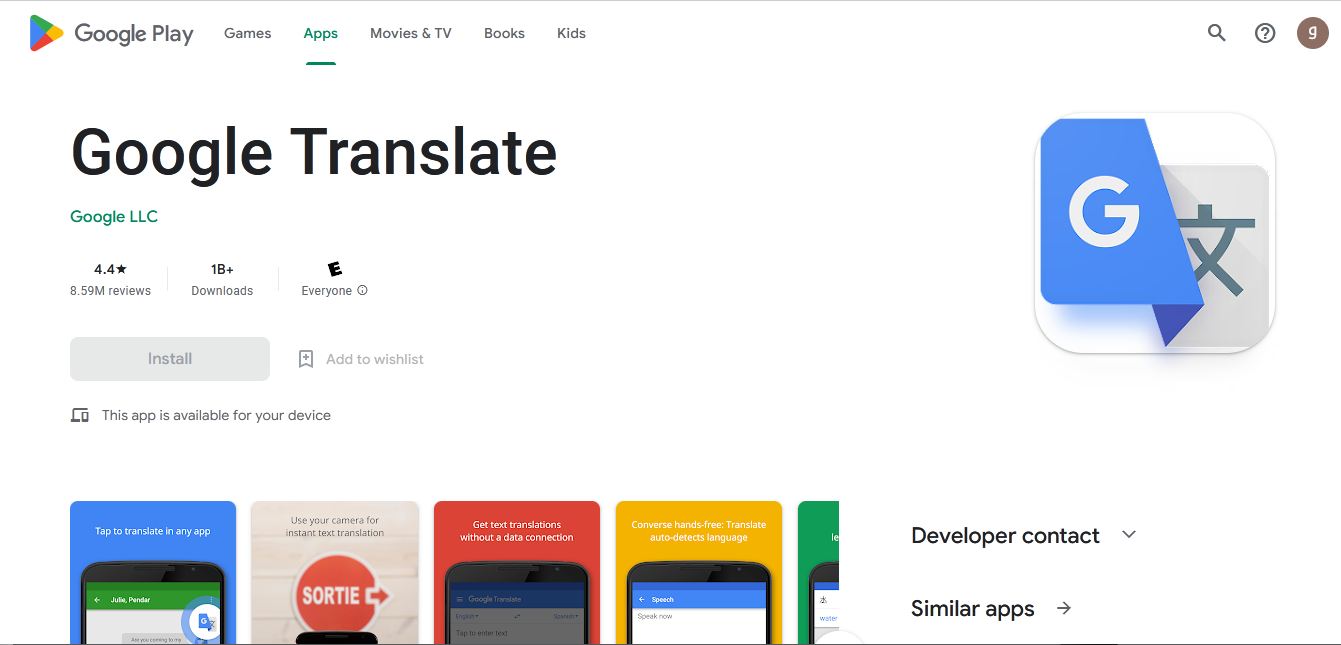
- بعد الانتهاء من تنزيل التطبيق وتثبيته على الجهاز، قم بفتحه مباشرة عبر النقر على أيقونة التطبيق.
- ضمن الواجهة الأساسية للتطبيق ستجد زر الكاميرا تحت مربع النص في أسفل الشاشة، انقر عليه.
- مباشرة سيفتح تطبيق الكاميرا الموجود في الجهاز.
- يمكن أيضا اختيار اللغات التي ترغب بالترجمة منها وإليها والتي ستجدها في الجزء العلوي من الشاشة.
- يتيح لك التطبيق ميزة التعرف التلقائي على لغة النص، وذلك من خلال خيار “اكتشاف اللغة” الموجود في حقل لغة المصدر.
- اضغط الآن خيار “فوري” الموجود في أسفل عرض الكاميرا.
- الآن وجه كاميرا الهاتف باتجاه النص الذي ترغب بترجمته.
- وانتظر حتى يقوم التطبيق بترجمة النص بشكل تلقائي.
- وفي حال أردت التقاط صورة ثابتة وترجمة النص الموجود فيها، يمكنك النقر على خيار “مسح ضوئي”.
- ثم التقاط الصورة وسيتكفل تطبيق مترجم قوقل بالتصوير بعرض الترجمة المناسبة.
اقرأ أيضا: برامج المونتاج المجانية للكمبيوتر والموبايل بدون علامة مائية
ترجمة الصور باستخدام مترجم قوقل
قد تحتاج في كثير من الحالات لترجمة نص أو جملة أو حتى كلمة موجودة ضمن صورة محفوظة في جهازك، دون أن تكتبها مجدداً، خاصة إن كانت بلغة يصعب عليك كتابة أحرفها، وهنا تأتي فائدة الترجمة المرئية التي يقدمها مترجم قوقل.
كل ما عليك لذلك اتباع الخطوات المذكورة أدناه بالتفصيل:
- افتح تطبيق “Google Translate” على هاتفك، بعد تحميله وتثبيته.
- أيضا في الواجهة الرئيسية للتطبيق ستجد أيقونة الكاميرا، اضغط عليه.
- من خلال صفحة عرض الكاميرا وفي الجزء العلوي منها، يمكنك اختيار لغة المصدر واللغة الهدف من أجل ترجمة الصورة.
- ثم بعد ذلك اضغط على خيار “Detect Language” الموجود في الحقل المخصص للغة المصدر، وذلك ليتمكن التطبيق من اكتشاف اللغة تلقائياً.
- ستجد أيضا في أسفل الصفحة خيار “استيراد” انقر عليه لتتمكن من إضافة الصورة التي تريدها إلى التطبيق.
- قد يطلب منك منح أذونات محددة، انقر عندها على “نعم”.
- ثم حدد الصورة التي تتضمن النص المراد ترجمته.
- وبشكل تلقائي تتكفل خدمة الترجمة التي تقدمها جوجل بأخذ الصورة وعمل مسح ضوئي لها.
- فإن أردت ترجمة كلمة محددة، يمكنك الضغط عليها ضمن الصورة.
- أما من أجل ترجمة كامل النص الموجود ضمن الصورة، اضغط على خيار “تحديد الكل”.
اقرأ أيضا: برامج تصميم فيديو للكمبيوتر؛ تعرف على أفضل 10 منها لعام 2022
تحسين الترجمة المرئية عبر مترجم قوقل
كما سبق وذكرنا عند استخدام رمز المسح الضوئي أو رمز الاستيراد من أجل ترجمة الصور في تطبيق “Google Translate”، عادة ما تُرسل الصور إلى جوجل من أجل التعرف على النص.
ولذلك أتاحت جوجل عن طريق هذا التطبيق تفعيل ميزة “تحسين الترجمة بالكاميرا” من أجل تحسين الترجمة مستقبلاً.
ولذلك إليك خطوات تفعيل هذه الميزة وكيفية إيقافها:
- يجب في البداية تنزيل تطبيق “Google Translate” على هاتف الأندرويد، وتثبيته ثم تشغيله.
- ستجد في أعلى يمين الصفحة رمز القائمة، اضغط عليه ثم على الإعدادات ثم على استخدام البيانات.
- يمكنك الآن تفعيل إعداد تحسين الترجمة بالكاميرا.
الترجمة باستخدام الكاميرا في هواتف الايفون
بالإضافة إلى هواتف الأندرويد يمكنك استخدام تطبيق ترجمة جوجل على هواتف الايفون، من أجل ترجمة النصوص الموجودة ضمن الصور عبر الترجمة المرئية.
أيضا تستطيع التقاط صورة لأي نص عبر تطبيق “Google Translate” وترجمته مباشرة دون أي عناء إعادة كتابته من جديد.
- عليك في البداية تحميل تطبيق “Google Translate” وتثبيته على هاتفك عبر متجر أب ستور App Store (اضغط هنا).
- ثم بعد ذلك يجب تشغيل التطبيق، وتحديد اللغتين الذين تريد الترجمة منهما وإليهما.
- ستجد في الجهة اليمنى العلوية للصفحة خيار “اكتشاف اللغة” والذي يحدد اللغة المصدر أو اللغة الهدف.
- أما في الجهة اليسرى العلوية يمكنك اختيار اللغة المصدر.
- ثم اضغط على أيقونة الكاميرا الموجودة أسفل مربع النص.
- أما من أجل ترجمة كامل النص مباشرة، يجب النقر على رمز الترجمة الفورية.
- ولترجمة جزء من النص، اضغط على رمز المسح الضوئي، ثم اضغط على الرمز الموجود فوق رمز المسح الضوئي، وباستخدام إصبعك حدد النص المراد ترجمته أو اضغط على خيار تحديد الكل.
- اضغط على رمز الاستيراد الموجود في الجهة اليسرى السفلية من الصفحة، لتتمكن من اختيار الصورة التي تتضمن النص المراد ترجمته.
- ثم استخدم أيضا إصبعك لتتمكن من تحديد النص المراد ترجمته، أو اضغط على خيار تحديد الكل.
اقرأ أيضا: عروض بوربوينت جاهزة للكتابة عليها؛ إليك أفضل مواقع تحميلها
الترجمة بالتصوير من خلال google lens

هي خدمة مشابهة لتطبيق مترجم قوقل بالتصوير، وتعتمد على Google Lens، أطلقتها غوغل من أجل إتاحة خدمة الترجمة المرئية للمستخدمين. وما يميز هذه الخدمة أنها مجانية ولا تحتاج إلى الاتصال بالإنترنت، لذلك هي أنسب الخيارات للمستخدمين المسافريم على الدوام.
وللمزيد من التفاصيل سأقدم لك من خلال هذه المقالة طريقة استخدام الترجمة بالتصوير عبر Google Lens.
- يجب في البداية تحميل تطبيق Google lens وتثبيته على هاتفك المحمول، وذلك عبر متجر جوجل بلاي لهواتف الأندرويد.
- انتقل إلى تطبيق Google lens وقم بتشغيله، وذلك عبر الضغط على أيقونته.
- من بين الخيارات العديدة التي يقدمها التطبيق، اختر خدمة الترجمة.
- لا تقم بتغيير أي من الخيارات الأخرى الموجودة مسبقاً في الجهة اليسرى من الشاشة.
- حدد أيضا اللغة التي ترغب بالترجمة إليها، وهنا قد تحتاج إلى تحميل بعض اللغات كونها غير موجودة مسبقاً.
- وجه الكاميرا إلى النص المراد ترجمته، ودع الأمر للتطبيق الذي سيعرض لك الترجمة بغض النظر إن كان الجهاز متصل بالإنترنت أم لا.
اقرأ أيضا: تحميل داونلود مانجر مع الكراك الاصلى مجانا من ميديا فاير
مميزات ترجمة قوقل بالتصوير و Google lens
بالطبع تتمتع هذه الخدمة بالعديد من الميزات المتنوعة التي تجعل من مترجم قوقل بالتصوير خدمة يمكن الاعتماد عليها.
- يقدم البرنامج خدمات ترجمة لكافة النصوص الموجودة على الصور والمحفوظة على الجهاز، أو عن طريق التقاط صورة له.
- يسمح أيضا بترجمة النصوص عبر خاصية الصوت من خلال تسجيل نطقها.
- يتيح الاستفادة من خدمات الترجمة مجاناً ودون الحاجة للاتصال بالإنترنت.
- تحميل اللغات وترجمة أي جملة أو نص تجده أمامك وإلى أي لغة كانت.
في ختام مقالتنا نكون قد قدمنا لك لمحة عن أبرز مميزات مترجم قوقل بالتصوير والخدمات التي يقدمها، بالإضافة إلى طريقة استخدامها بالتفصيل.

التعليقات مغلقة.